Google pensa che io sia in un altro paese: come cambiarlo
 Il tuo browser sta visualizzando il paese sbagliato o carica automaticamente siti web in un’altra lingua? Se Google, YouTube o piattaforme di shopping pensano che tu sia in un altro luogo, ciò può influenzare i tuoi risultati di ricerca, i prezzi e la disponibilità dei contenuti.
Il tuo browser sta visualizzando il paese sbagliato o carica automaticamente siti web in un’altra lingua? Se Google, YouTube o piattaforme di shopping pensano che tu sia in un altro luogo, ciò può influenzare i tuoi risultati di ricerca, i prezzi e la disponibilità dei contenuti.
Le ragioni dietro il rilevamento errato della posizione del browser includono l’uso di VPN, letture IP inaccurate o dati dell’account salvati. Ecco come risolvere la discrepanza regionale, spiegato passo dopo passo:
Cosa posso fare se Google pensa che io sia in un altro paese?
Indice dei contenuti
- Cosa posso fare se Google pensa che io sia in un altro paese?
- Cambiare le impostazioni di ricerca
- Cambiare la posizione del dispositivo
- Controllare la tua VPN
- Impostare la tua posizione all’interno del browser
- Ripristinare il tuo browser web
- Provare un altro browser
- Regolare le impostazioni dell’account Google e di ricerca
- Utilizzare Chrome DevTools per sovrascrivere la posizione
- Creare un nuovo profilo Chrome
1. Cambiare le impostazioni di ricerca
- Vai su Google e fai clic su Impostazioni in basso a sinistra. Seleziona Impostazioni di ricerca.
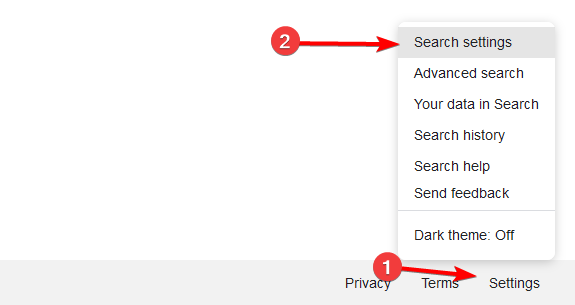
- Scegli Altre impostazioni e poi Lingua e regione.
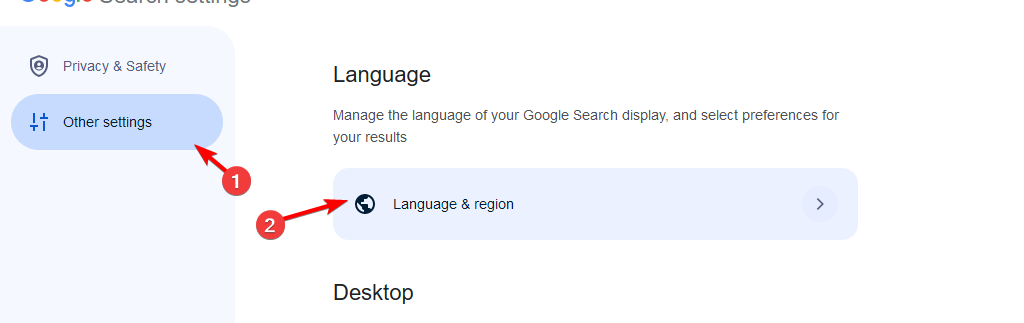
- Fai clic sulla Regione dei risultati e impostala sulla tua attuale posizione.
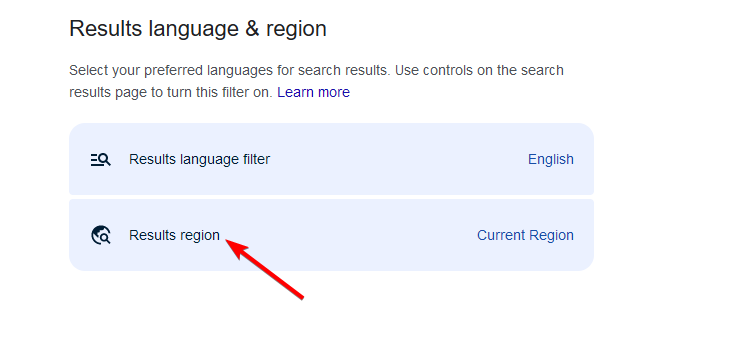
2. Cambiare la posizione del dispositivo
-
Premi Windows e I per aprire Impostazioni, quindi naviga su Data e ora seguito da Lingua e regione.
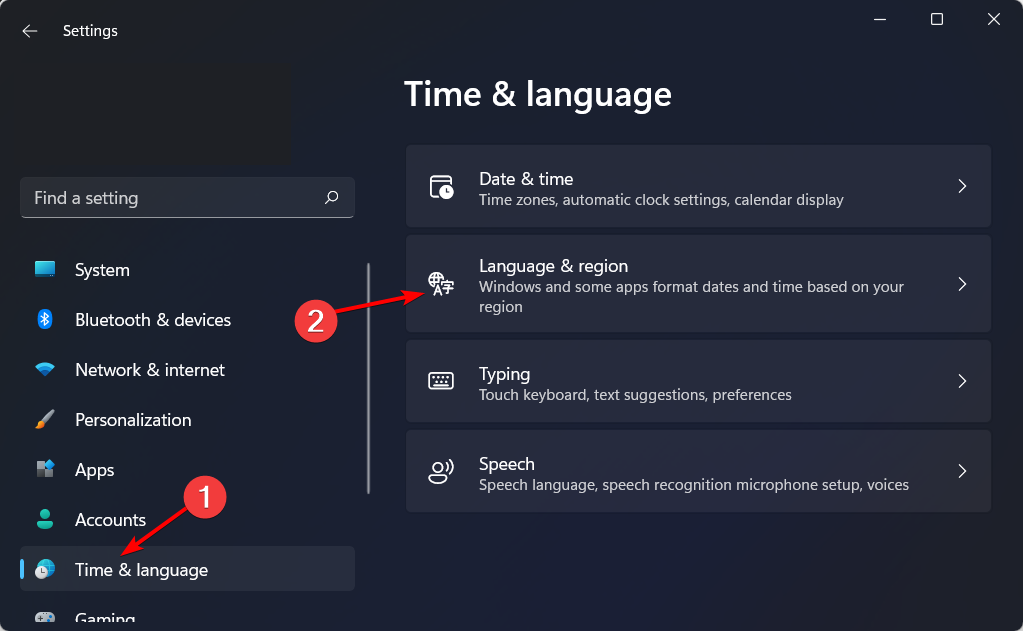
-
Scorri verso il basso e seleziona il Paese o regione in cui ti trovi. Le modifiche si applicheranno automaticamente, tuttavia, potrebbe essere necessario riavviare il PC e il browser. Il problema il browser pensa che io sia in un altro paese sarà risolto in questo modo.
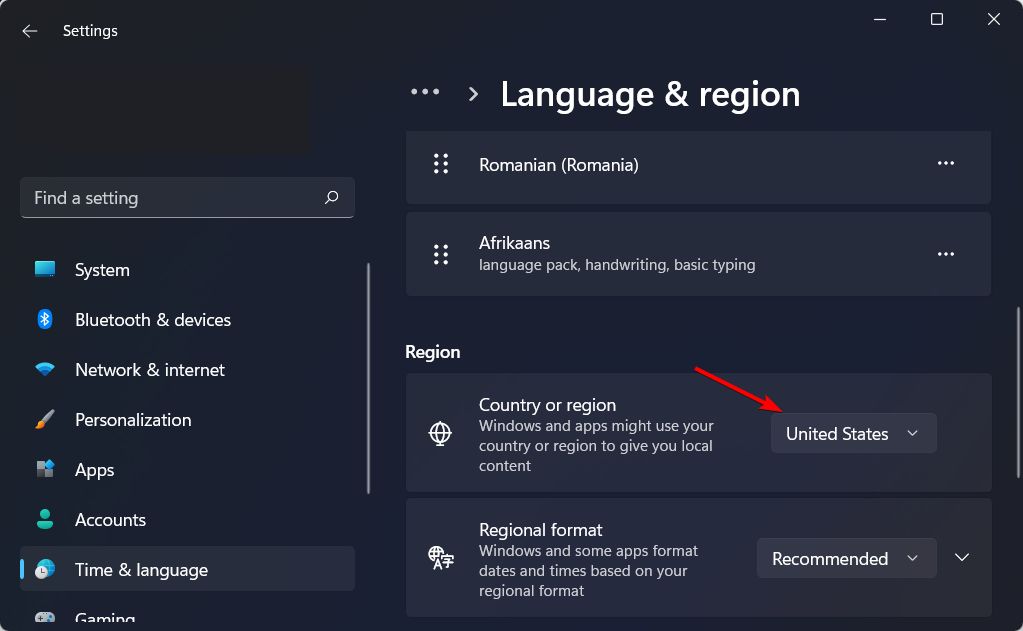
Puoi anche controllare l’indirizzo IP del tuo dispositivo per vedere se corrisponde al tuo paese. Se è questo il colpevole, considera di contattare il tuo fornitore di servizi Internet.
3. Controllare la tua VPN
-
Apri Impostazioni premendo Windows + I insieme, poi vai su Rete e Internet seguito da VPN.
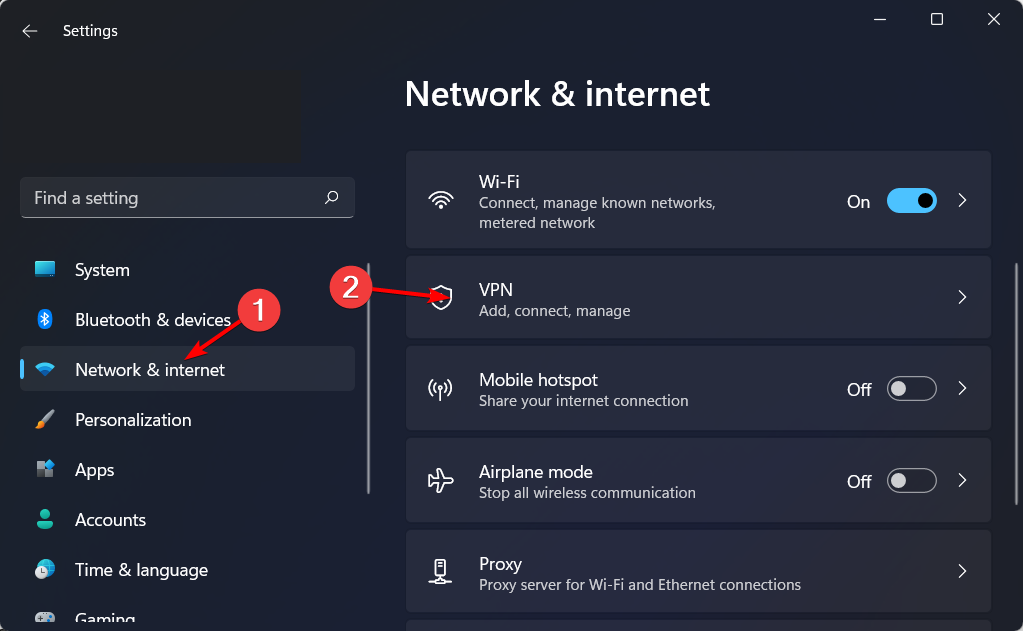
-
Qui, assicurati di disattivare Consenti VPN su reti a consumo e Consenti VPN durante il roaming.
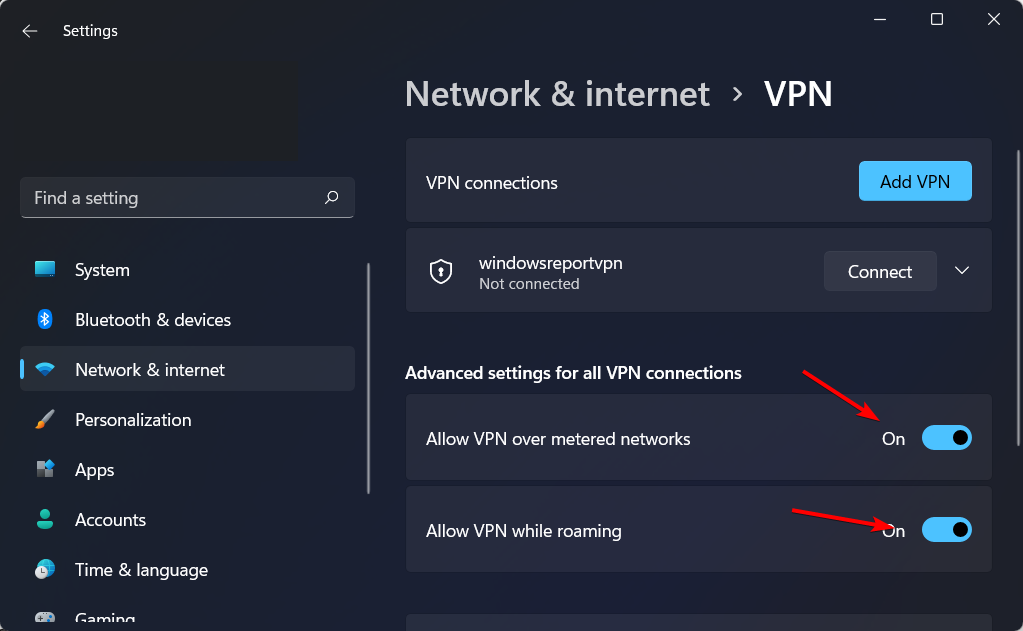
- In alternativa, se stai utilizzando un servizio VPN, assicurati di impostarne il paese su quello attuale. Il problema Chrome pensa che io sia in un altro paese sarà risolto successivamente.
L’uso della VPN cambierà la tua posizione e ciò influisce su tutte le app collegate a Internet, incluso il tuo browser. Disabilitare la VPN fermerà questa funzione.
In alternativa, per mantenere attiva la VPN, puoi utilizzare il tunneling frazionato e disabilitarla solo per il browser.
4. Impostare la tua posizione all’interno del browser
Per Google Chrome
-
Sul tuo computer, apri Chrome e fai clic sul menu a tre punti nell’angolo in alto a destra seguito da Impostazioni.
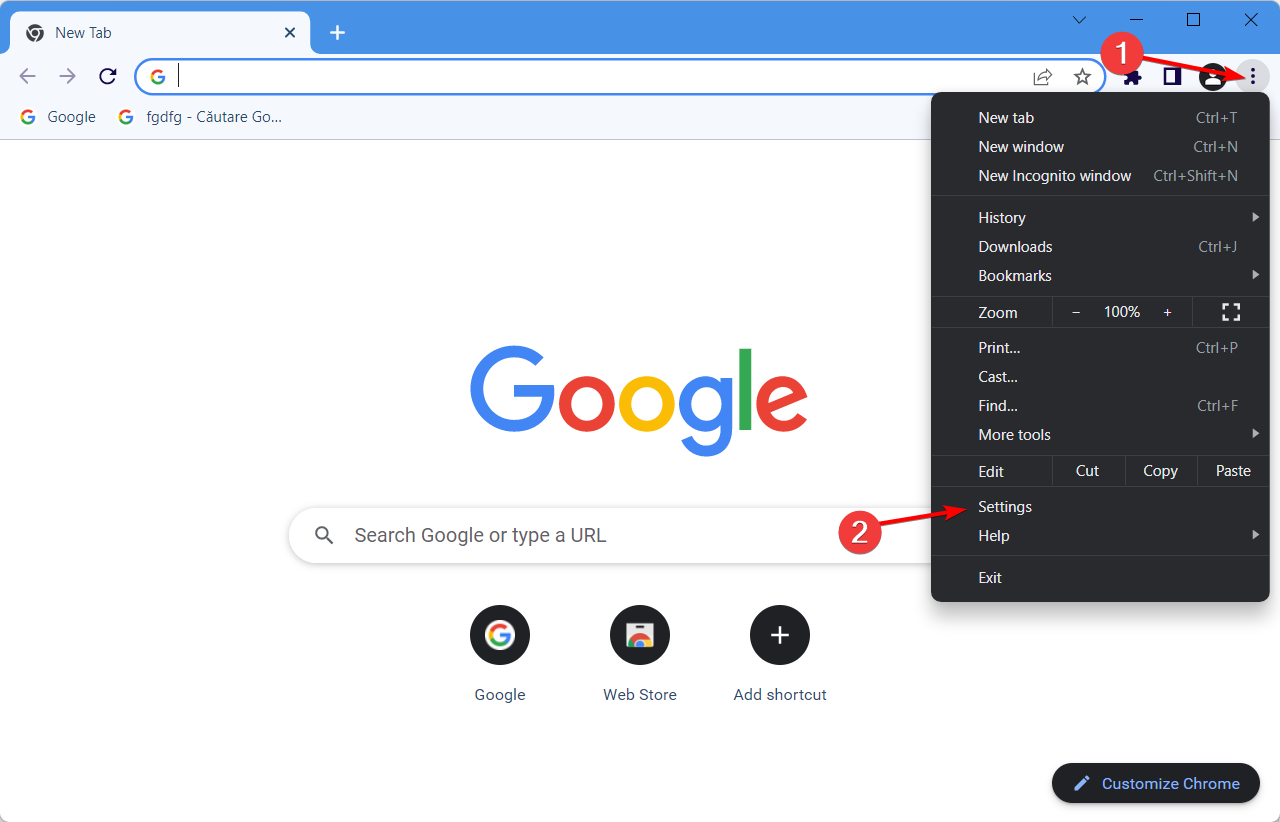
-
Fai clic su Privacy e sicurezza seguito da Impostazioni sito.
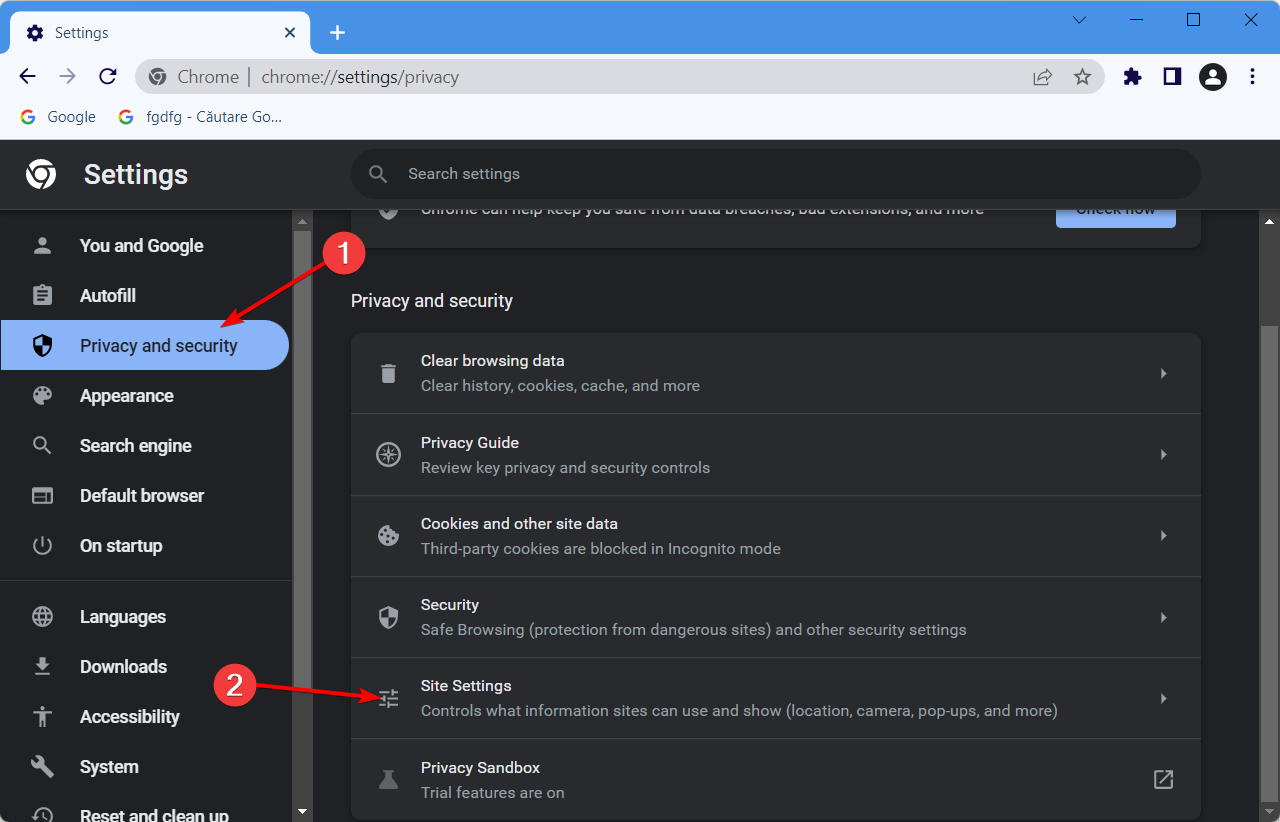
-
Scorri verso il basso e fai clic su Posizione.
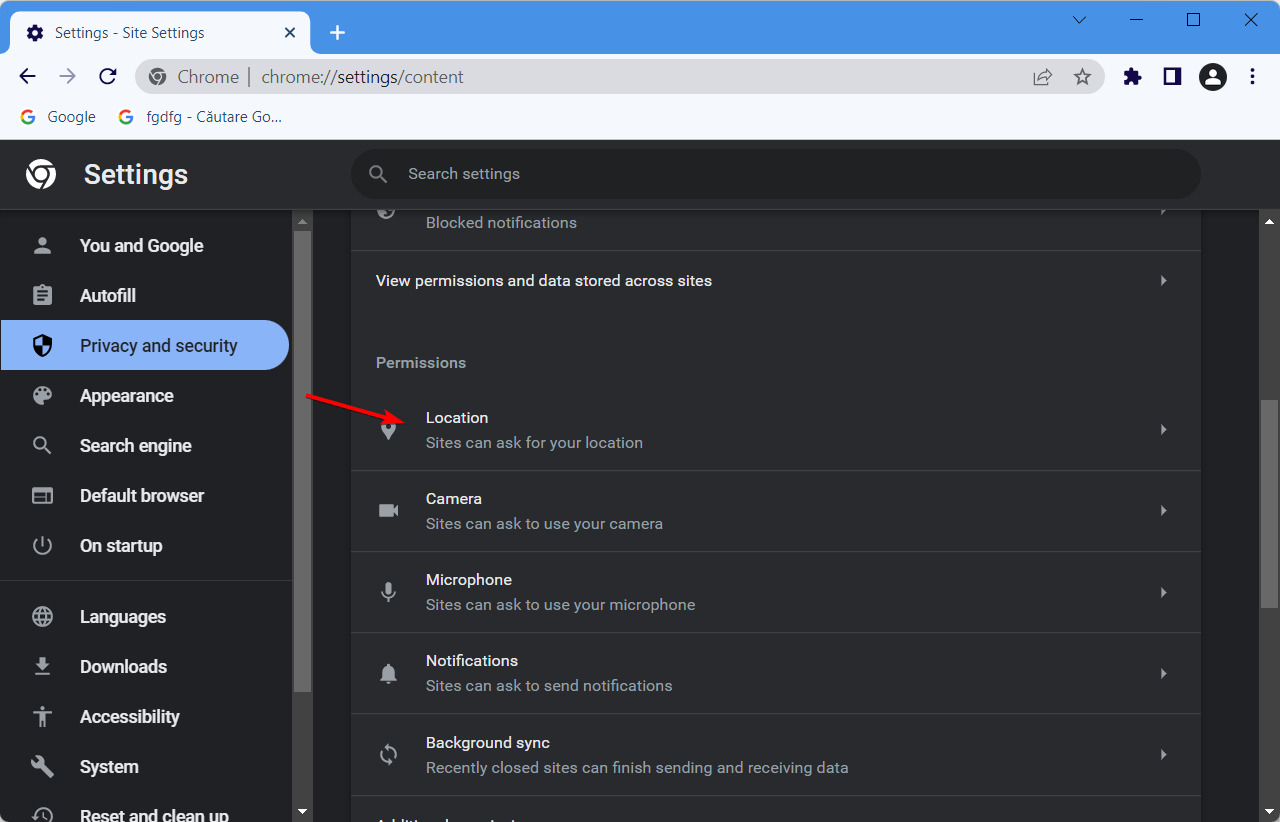
-
Successivamente, assicurati di attivare l’opzione I siti possono chiedere la tua posizione.
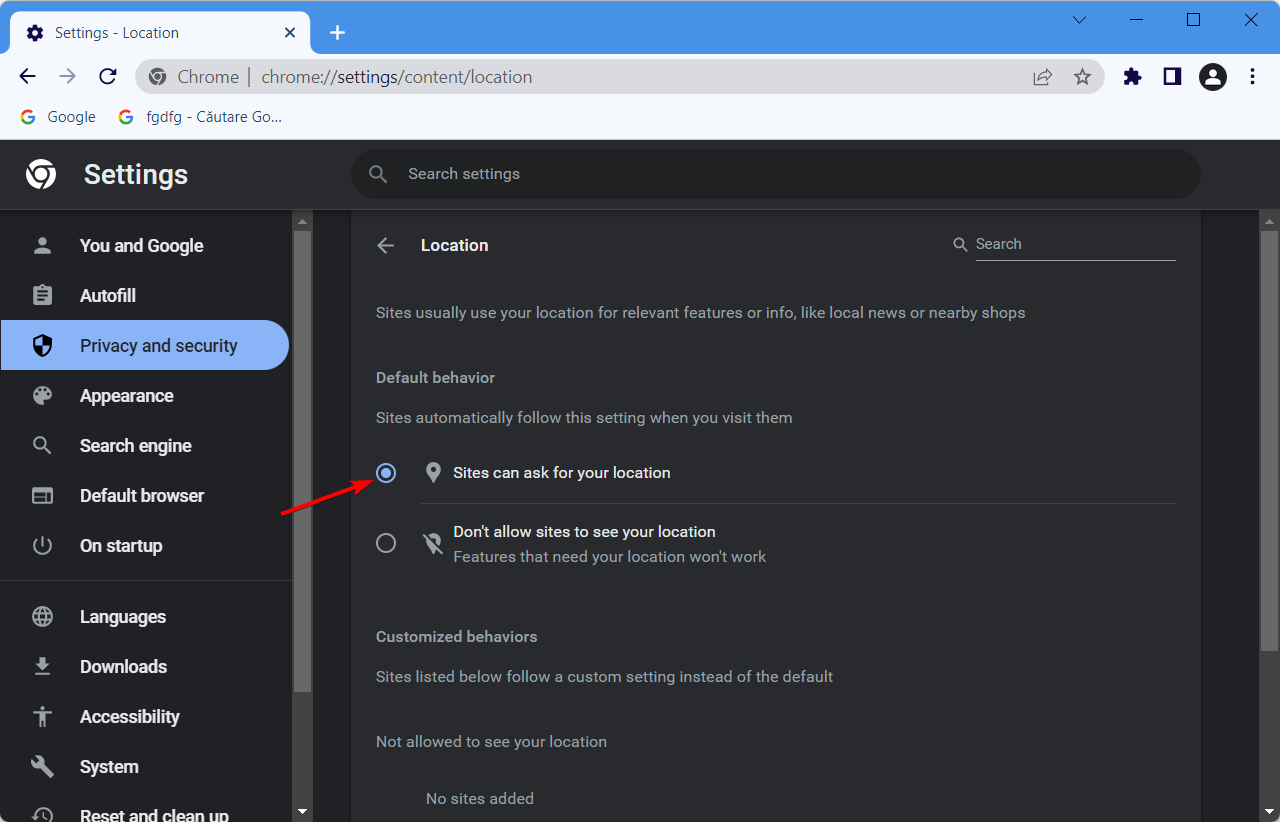
- Riavvia il tuo browser per controllare se ora imposta la giusta posizione.
Per Mozilla Firefox
-
Digita about:config nel tuo browser e poi accetta i rischi.
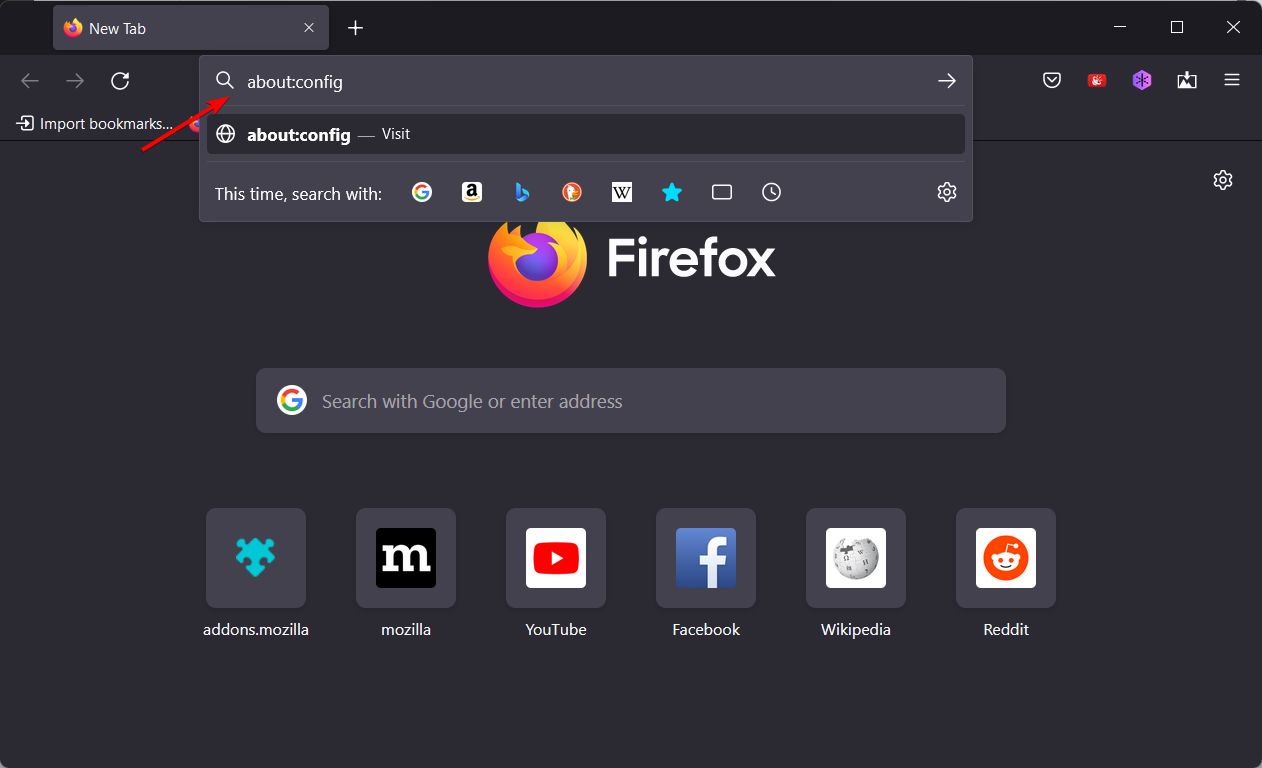
-
Cerca l’impostazione geo.enabled e assicurati che il suo valore sia impostato su true. Fai clic sull’icona inverse per cambiare il suo valore.
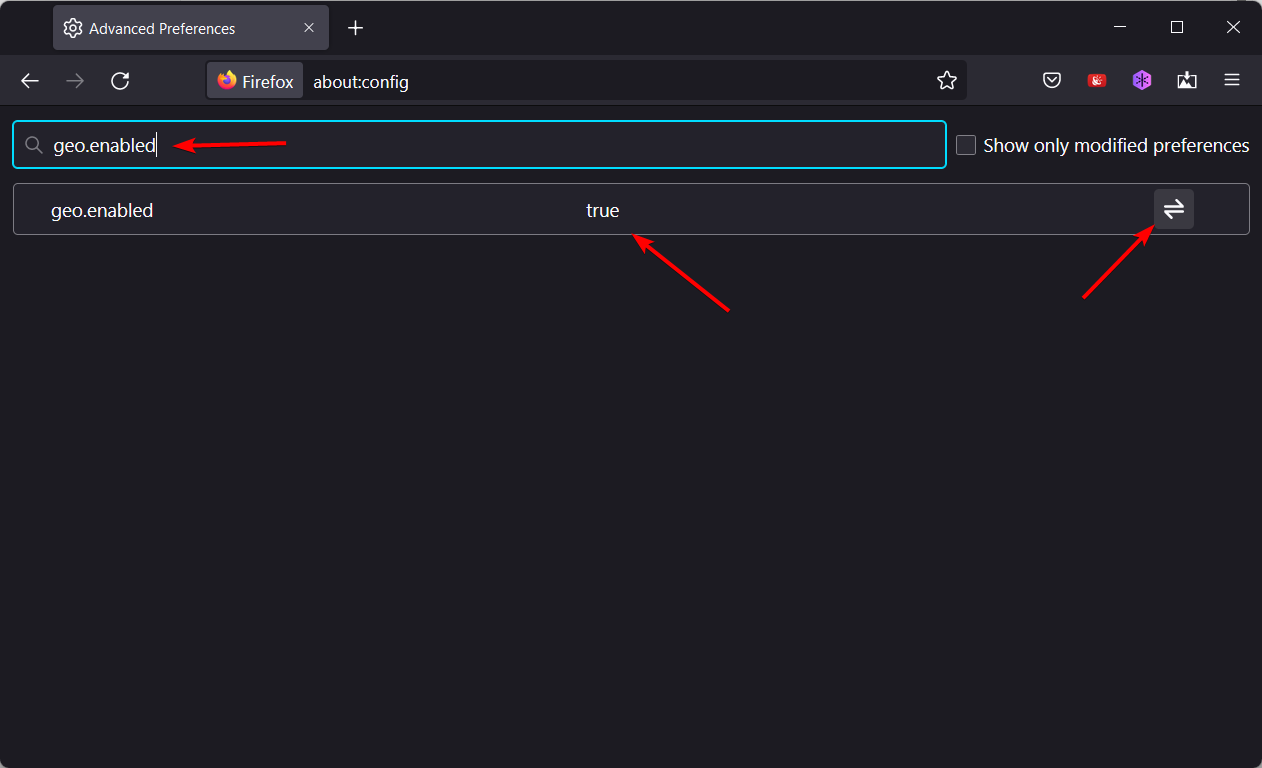
Assicurati che i permessi di posizione siano abilitati. In questo modo, il tuo browser verificherà e aggiornerà automaticamente la tua posizione così non dovrai farlo manualmente ogni volta che viaggi. Leggi di più su questo argomento
- RISOLVI: La tua posizione è stata recentemente accessibile [Guida facile]
- Risolvi: Microsoft Rewards non è disponibile in questo paese o regione
- RISOLVI: Questo codice prodotto non può essere utilizzato nel tuo paese/regione
5. Ripristinare il tuo browser web
-
Apri Chrome e fai clic sul menu a tre punti seguito da Impostazioni.
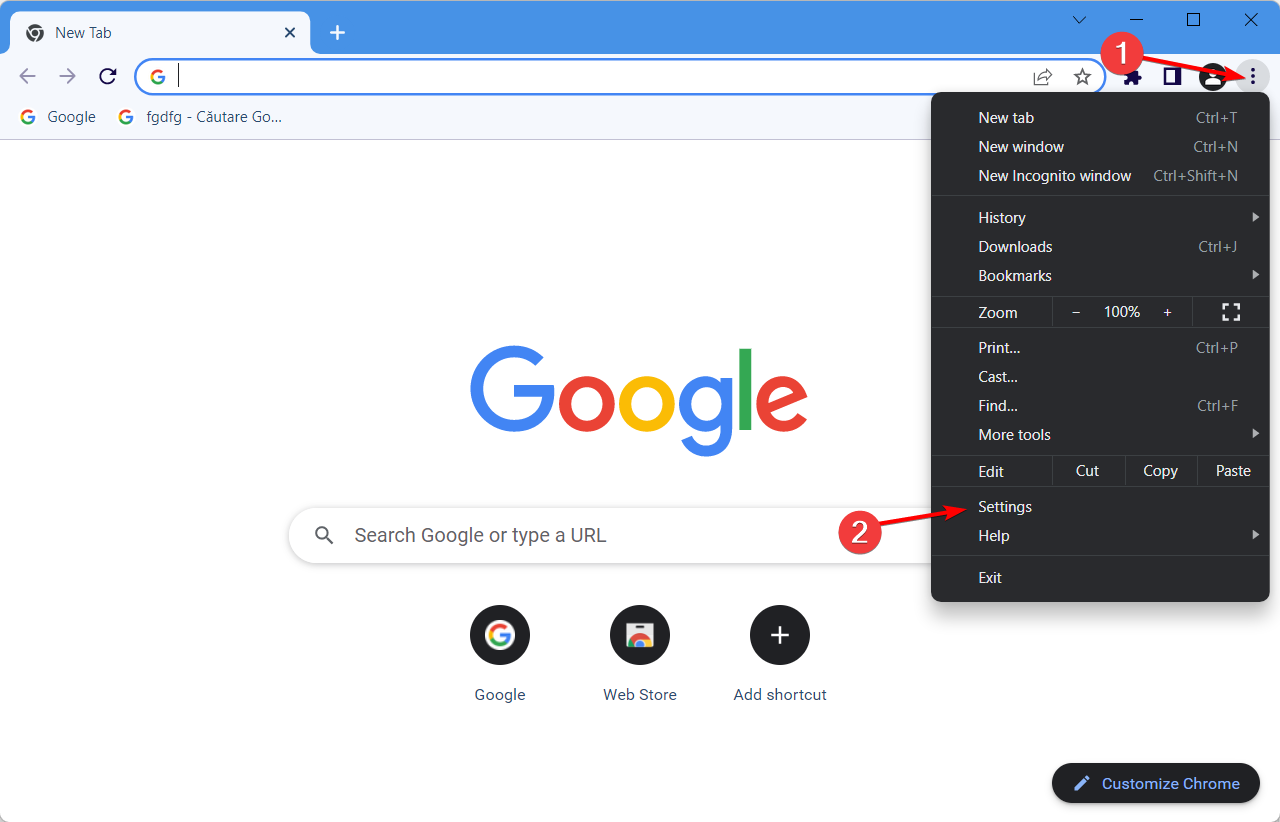
-
Seleziona Ripristina e ripulisci dal menu a sinistra seguito da Ripristina le impostazioni ai valori predefiniti originali.
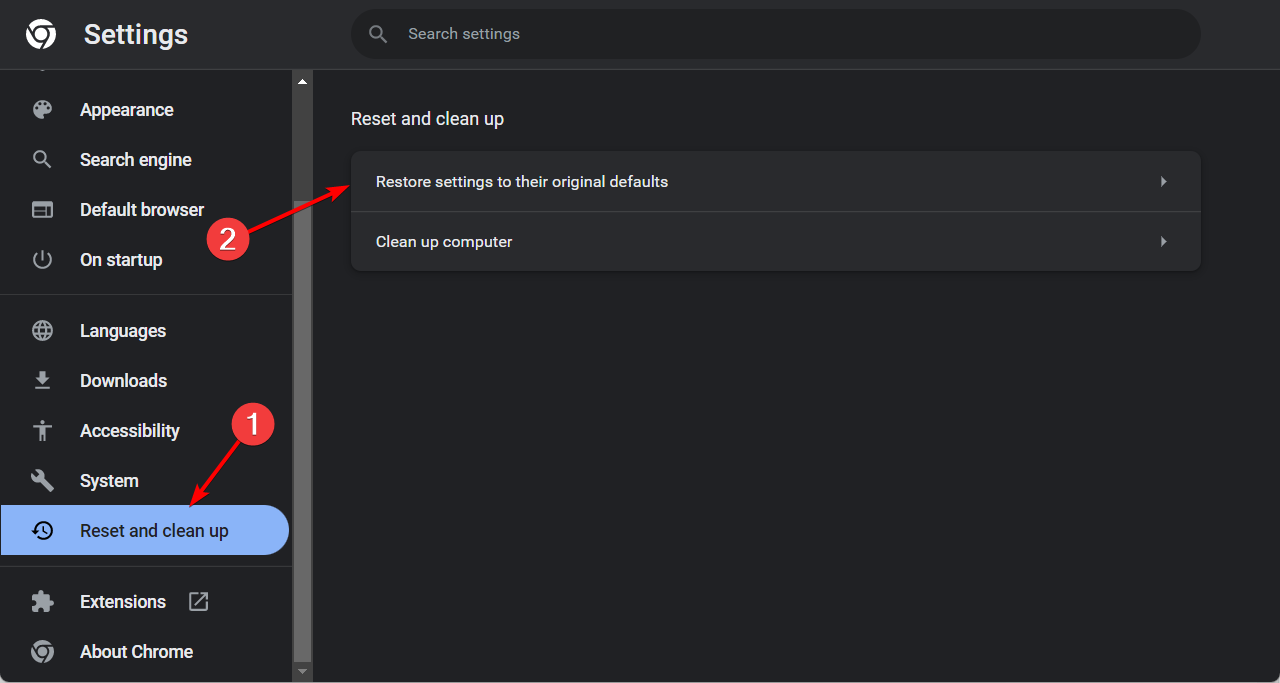
-
Successivamente, fai clic sul pulsante Ripristina impostazioni e aspetta che il processo finisca.
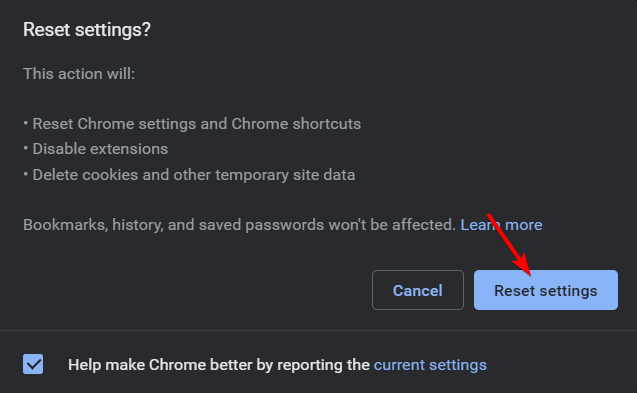
6. Provare un altro browser
Se tutto il resto fallisce, considera di utilizzare un browser diverso. Una buona opzione per superare problemi di posizione è Opera. Questo perché ha una VPN integrata che ti consente di scegliere la tua posizione preferita.
Ciò significa che, anche se il tuo indirizzo IP è colpevole o Google non riesce a raccogliere correttamente la tua posizione basandosi su di esso, puoi adattarti al paese esatto che desideri in pochi clic.
→ Ottieni Opera
7. Regolare le impostazioni dell’account Google e di ricerca
Se Google mostra risultati dal paese sbagliato, potresti dover aggiornare le preferenze di ricerca e dell’account.
- Vai alle impostazioni di ricerca di Google
- Scorri fino a Impostazioni regionali e seleziona il tuo paese attuale
- Fai clic su Salva
- Poi visita il tuo account Google
- Vai su Dati e privacy > Cronologia delle posizioni e disabilita o gestisci la tua attività
Questo aiuta Google a abbinare i risultati alla tua vera regione. Per un’istruzione più dettagliata su come risolvere problemi di posizione specificamente in Google, consulta questa guida su cosa fare se Google pensa che tu sia in un altro paese.
8. Utilizzare Chrome DevTools per sovrascrivere la posizione
Chrome ha uno strumento integrato che ti consente di simulare una posizione diversa senza alcuna estensione o VPN.
- Fai clic destro su qualsiasi pagina → Ispeziona
- Fai clic sul menu a 3 punti in DevTools → Altri strumenti > Sensori
- Sotto Geolocalizzazione, scegli un preimpostato o inserisci una latitudine e longitudine personalizzate
(ad esempio, 40.7128, -74.0060 per New York)
Nota: Questa sovrascrittura funziona solo mentre il pannello DevTools è aperto.
9. Creare un nuovo profilo Chrome
A volte il tuo profilo del browser potrebbe causare il problema della posizione errata.
- Fai clic sulla tua icona del profilo nell’angolo in alto a destra di Chrome
- Seleziona Aggiungi o Gestisci profili
- Crea un nuovo profilo (senza sincronizzare i dati)
Apri il nuovo profilo e testa i risultati basati sulla posizione. Se sembrano corretti, il problema è legato alle impostazioni o alle estensioni del tuo vecchio profilo.
Anche se Google sta diventando più intelligente nel rilevare la posizione, è ancora lontano dall’essere perfetto. Questo non è l’unico problema che puoi incontrare e molti hanno segnalato che la cronologia di Google mostra risultati di ricerca che gli utenti non hanno effettuato.
Seguendo i passaggi sopra, Google non dovrebbe più pensare che tu sia in un altro paese. Facci sapere quale opzione ha funzionato per te e non esitare a chiedere ulteriore aiuto se ne hai bisogno.













